A veces hay que hacer frente a una situación de este tipo, cuando los accesos directos en el escritorio dejaron de correr. También ocurre que no hay atajos, no se ponen en marcha, pero los propios programas son archivos con la extensión .exe. En estos casos, los usuarios a menudo piensan que necesitan los equipos de reparación, aunque el problema no es tan complicado y se puede resolver por sí mismo. Entonces, ¿qué hacer si accesos directos en el escritorio no se inician.
En la mayoría de los casos, el problema es causado por una colección de Windows 7, 8 o Windows 10 asociaciones de archivo que son fáciles de arreglar. A continuación se presentan las formas de corregir las asociaciones de archivos para Windows 7 y 8,1, en una instrucción separada se puede encontrar cómo restaurar la Asociación de archivos de Windows 10.
Ver también: El objeto al que hace referencia este acceso directo se cambia o se mueve, y la etiqueta ya no funciona, Error 0xc0000005 en Windows 8 o Windows 7, los programas no se inician
¿Por qué las etiquetas no se pueden abrir o abierto por un programa
Esto se debe a varias razones - a veces el propio usuario tiene la culpa de la apertura de las etiquetas o archivos ejecutables a través de un programa específico. (En este caso, cuando se intenta ejecutar un acceso directo al programa o un archivo EXE, puede abrir algunos que no esté destinada a este programa - navegador, bloc de notas, archivador o algo más). También puede ser un efecto secundario de software malicioso.De una forma u otra, pero la esencia de las razones por las cuales los programas de atajos dejaron partir adecuadamente - en el hecho de que Windows ha establecido la asociación apropiada. Nuestra tarea es para solucionarlo.
Cómo solucionar el lanzamiento de accesos directos y programas
La forma más fácil es buscar en los archivos de Internet para corregir este error. Palabras clave para la búsqueda - Fix EXE y LNK Fix. Usted debe encontrar archivos con la extensión REG (prestar atención a la versión de Windows en la descripción) e importar datos de ellos para su registro. Por alguna razón no pongo ficheros allí. Pero voy a describir cómo resolver el problema manualmente.
Si los archivos EXE no se ponen en marcha (instrucciones para Windows 7 y Windows 8)
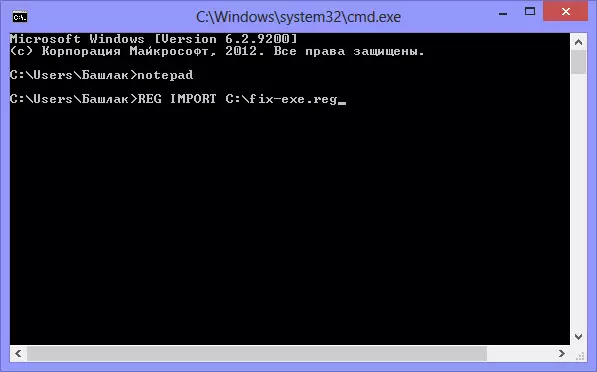
Nosotros restauramos el lanzamiento del programa en el símbolo del sistema
- Presione Ctrl + Alt + Supr para iniciar el administrador de tareas
- En el Administrador, seleccione Archivo - "Nueva tarea".
- Ingrese el comando cmd. y pulse ENTER o "ABIERTO" - que se pone en marcha para iniciar la línea de comandos
- En el símbolo del sistema, escriba Bloc de notas y pulse ENTER - aperturas para portátiles
- Inyectar el siguiente texto: Windows Registry Editor Version 5.00 [-HKEY_CURRENT_USER \ Software \ Microsoft \ Windows \ CurrentVersion \ Explorer \ FileExts \ .exe] [HKEY_CURRENT_USER \ Software \ Microsoft \ Windows \ CurrentVersion \ Explorer \ FileExts \ .exe] [HKEY_CURRENT_USER] \ Software \ Microsoft \ Windows \ CurrentVersion \ Explorer \ FileExts \ .exe \ OpenWithList] [HKEY_CURRENT_USER \ Software \ Microsoft \ Windows \ CurrentVersion \ Explorer \ FileExts \ .exe \ OpenWithProgids] "EXEFILE" = hex (0):
- Seleccione el menú Archivo - Guardar como - en el campo Tipo de archivo, cambiar el documento de texto a "todos los archivos", establezca la codificación a Unicode, y guarde el archivo con la extensión .reg en el disco C.
- Volvemos a la línea de comandos y escriba el comando: REG importa C: \ Changed_Fyle.reg_name
- A petición del sistema de toma de datos en el registro de respuesta "sí"
- Reinicie el equipo - los programas deben ser lanzados como antes.
- Haga clic en Inicio - Ejecutar
- Introduzca Explorer y pulse ENTER
- Ir a la carpeta de Windows en el disco del sistema
- Encontrar el archivo regedit.exe, ejecutarlo en nombre del administrador con la inhabilitación del acceso no autorizado
- En el Editor del Registro, busque la clave HKEY_CURRENT_USER / Software / Clases / .exe
- Eliminar esta clave
- Eliminar también la clave SecFile en la misma rama del registro
- Cierre el Editor del Registro y reinicie la computadora.
